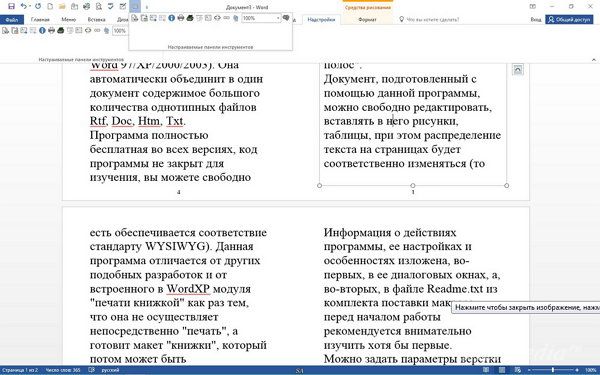Выберите вариант загрузки:
- скачать с сервера SoftPortal (Версия программы для Microsoft Word 97/2000/XP/2003)
- скачать с сервера SoftPortal (Версия программы для Microsoft Word 2007/2010. Устанавливается в шаблон Normal.dot. Работает в любых версиях Word)
Верстка Текста Книжкой — пакет макросов для Microsoft Word, позволяющий сверстать ваш документ в формате книжки для последующей его печати — то есть выполнить то, что обычно называется «создание брошюры», «печать брошюры» или «спуск полос» (полное описание…)

Рекомендуем популярное
Doc Reader 2.0
Doc Reader — простая в использовании программа, которая позволяет открывать, просматривать и…
Печать книгой 3.4
Печать книгой — надстройка для Word 97-2010 позволяющая печатать любые документы в форме…

SSC Service Utility — Программа предназначена для всех владельцев струйных принтеров производства…
FinePrint 11.34
FinePrint — отличный инструмент для редактирования различных типов документов и вывода их на…

Expert PDF Reader — бесплатный и легкий в эксплуатации инструмент для просмотра, редактирования и…
Вёрстка для чайников
Наверное, у большинства наших читателей хоть раз, да возникала необходимость распечатать какой-либо документ в виде брошюры. Такая форма зачастую бывает гораздо удобнее, нежели обычные листы формата A4. Однако, с помощью того же Microsoft Word проделать эту операцию весьма затруднительно – в нём нет функций для автоматической компоновки брошюр, а вручную сделать книжку более чем из двух-трех листов просто не хватит терпения. Что делать?
Изучать ради простеньких книжечек профессиональные пакеты типа PageMaker или InDesigner? Да ну их! Мы пойдём своим путём. Благо, на просторах Рунета можно отыскать замечательный макрос «Вёрстка текста книжкой», написанный профессором Орловым. С помощью этого макроса сверстать брошюру сможет даже ребенок, если, конечно, внимательно прочитает документацию.
Сразу же после установки макроса в Word’е появится новая панель инструментов, объединяющая, помимо собственно «Вёрстки», ещё несколько макросов того же автора (кстати, тоже весьма полезные). Для начала верстки нужно только открыть исходный документ и нажать кнопку «Verstka teksta knizhkoy» (именно так – в транслите). В появившемся окне укажите общие параметры брошюры, которую вы хотели бы получить в результате и нажмите кнопку «Начать работу». Да, не забудьте прочитать предупреждение! Несоблюдение правил, описанных там, может привести к порче брошюры, а это значит, что вся работа пойдёт коту под хвост. Поверьте, очень обидно после получаса ожидания (я верстал весьма солидный текст на старенькой машине) увидеть книжку «перекошенной»…

Вёрстка текста книжкой
На следующем шаге макрос соберёт некоторую информацию о верстаемом документе и позволит указать кое-какие дополнительные параметры. Советую немного поэкспериментировать с этими настройками на маленьком документе…
Больше ваше вмешательство не потребуется – можете пойти попить чаю. А макрос тем временем сделает книжку. Обратите внимание, что в названии программы присутствует слово «текст» — если вы обработаете с её помощью документ с графикой или таблицами, полученную брошюру придётся «обрабатывать напильником».
Под занавес вам предложат распечатать полученную книжку и даже дадут совет по выполнению этой операции на различных принтерах.
В общем – замечательная программка.
«Вёрстка текста книжкой»
Адрес: orlovs.pp.ru
Суть: Домашняя «версталка»
Лицензия: Freeware (OpenSource)
Полезность: 5+
Удобство: 5-
Оформление: 4
Понравилась статья? Поделись с друзьями!
Это сборка макросов, которая позволяет создать из любого текстового документа книжку размера A5 и напечатать ее. На выходе вы получите готовую брошюру, которую нужно только сшить и скрепить любым удобным способом.
Программа позволяет создать макет книжки, после чего распечатать его на любом компьютере с MS Office с возможностью редактирования.
Панель инструментов с кнопками для запуска компонентов программы в Word 97/XP/2000/2003 появится в основном окне Word, а в Word 2007/2010 — на вкладке «Надстройки» Word.
Исходный код программы Вы всегда можете просмотреть, открыв Редактор VBA (сочетанием клавиш Alt+F11 в запущенном Word).
Официальный сайт:
Сайт семьи Орловых
Интерфейс: русский, английский
Активация: не требуется
Системные требования: Windows XP | Vista | 7 | 8 | 8.1 | 10, Microsoft Word 2003/2007/2010/2013/2016
Размер архива: 234,47 Kb
Скачать надстройку MS Word для печати брошюр
Скачать
Характеристики
Скрины
ОС:
Windows 10, 8, 7, XP, 2000
Язык:
Английский, Русский
Рейтинг:
4.69 звезд
В левом меню вы можете скачать Верстка Текста Книжкой 5.12 бесплатно, без регистрации и ввода смс. Ссылка на скачивание прямая, поэтому вам не придется ожидать, загрузка Верстка Текста Книжкой 5.12 начнется сразу же автоматически, без перехода на другую страницу. Размер программы составляет 127.93 Мб
Верстка Текста Книжкой — пакет макросов для Microsoft Word (любых версий, начиная с 97-й), позволяющий сверстать ваш документ в формате книжки размером половины листа бумаги для последующей его печати — то есть выполнить то, что обычно называется «создание брошюры», «печать брошюры» или «спуск полос».
Документ, подготовленный с помощью программы, можно свободно редактировать, вставлять в него рисунки, таблицы, при этом распределение текста на страницах будет соответственно изменяться (то есть обеспечивается соответствие стандарту WYSIWYG). В исходном документе могут находится рисунки, таблицы, колонки и т.д. В программе присутствует функция двухколоночной верстки. В этом случае на каждой страничке книжки будет располагаться по две параллельных колонки с текстом.
Также в комплект поставки входят программы:
- Конвертор текста MS-DOS — превращает в более-менее удобочитаемый формат тексты, в которых в конце каждой строчки стоит символ конца абзаца, а табуляция и центрирование обозначены пробелами (такой вид имеют многие книги, загружаемые из Интернет-библиотек).
- Файлообьединялка — автоматически объединит в один документ содержимое большого количества однотипных файлов Rtf, Doc, Htm, Txt.
- Печать книжки — выводит на печать документ, сверстанный программой Верстка Текста Книжкой.
- Text From Book — извлечет из сверстанной книжки текст и вставит его в новый документ.
После завершения инсталляции в Word появляется новая панель — Верстка, на которой имеется кнопка «Верстка Текста Книжкой». Открыв документ, который вы хотите сверстать полуформатной книжкой, нажмите ее и следуйте указаниям диалоговых окон.
Программы похожие на Верстка Текста Книжкой 5.12
-
4.76 рейтинг
DLE — бесплатная программа для партионной печати на конвертах формата DL — самого распространенного в России. Особенностью программы является формирование адресатов в группы. Это удобно для целевой…
- Бесплатная
- Windows 7, Vista, XP, 2003
-
5.00 рейтинг
PrintFolder — очень полезная утилита, с помощью которой можно распечатать весь список файлов, находящихся в папке. Программа интегрируется в Windows, поэтому при щелчке правой кнопки мыши на выбранной…
- Бесплатная
- Windows 7, Vista, XP
-
4.45 рейтинг
ShporaPrinter — незаменимая программа для школьников и студентов, которая позволяет быстро создать необходимое количество шпаргалок по любому предмету, при наличии конспекта лекций (учебника), ци…
- Бесплатная
- Windows 10, 8, 7, Vista, XP
-
4.44 рейтинг
Scribus — кроссплатформенное бесплатное приложение с открытым исходным кодом, позволяющее решать широкий спектр задач по визуальной вёрстке документов на профессиональном уровне. С его помощью можно с…
- Бесплатная
- Windows 10, 8.1, 8, 7, Vista, XP
-
3.57 рейтинг
Tickets — программа для печати бланков с последовательной нумерацией (квитанции, билеты, талоны на питание и т.д.). Для создания и редактирования бланка используется универсальный генератор докумен…
- Бесплатная
- Windows 7, Vista, XP
-
5.00 рейтинг
Наложенный платеж — программа для быстрого оформления почтовых отправлений наложенным платежом. Пользоваться программой очень просто — достаточно заполнить необходимые поля данных и программа сама …
- Условно-бесплатная | Цена: 1500 руб.
- Windows 8, 7, Vista, XP
-
5.00 рейтинг
Форма ПД-4 — простая в использовании программа, предназначенная для оформления и печати квитанций для оплаты по форме № ПД-4 через банк физическими лицами.
Основные возможности программы:
Воз…
- Условно-бесплатная | Цена: 350 руб.
- Windows 8, 7, Vista, XP
-
3.88 рейтинг
Печать билетов — утилита для печати билетов на выступления, концерты и т.п. Встроенный редактор формы билета позволяет менять его внешний вид….
- Демо версия | Цена: 2000
- Windows 8, 7, Vista, XP
-
3.00 рейтинг
Диагностическая карта техосмотра — программа, которая предназначена для печати диагностических карт технического осмотра транспортных средств. Встроенный редактор формы диагностической карты позвол…
- Демо версия | Цена: 4500 руб.
- Windows 7, Vista, XP
-
4.00 рейтинг
SSuite Office — Label Printer — программа для печати адресных этикеток для посылок. В качестве шаблонов используются печатные этикетки Avery. Содержит базу данных для автоматического заполнения эти…
- Бесплатная
- Windows 7, Vista, XP
-
3.50 рейтинг
ClickBook MMX — мощная и в то же время простая в использовании утилита печати, позволяющая распечатывать текстовые и другие документы в виде буклета, постера, календаря, баннера, брошюры, адресной …
- Условно-бесплатная | Цена: $49.95
- Windows 7, Vista, XP
-
3.00 рейтинг
PPT Reader- бесплатная и удобная в эксплуатация программа, которая позволяет открывать, просматривать и печатать любой документ Microsoft Office PowerPoint (PPT, PPTX), а также RTF и TXT файлы. Не …
- Бесплатная
- Windows 7, Vista, XP
-
4.10 рейтинг
Doc Reader — бесплатная программа, с помощью которой можно открывать, просматривать и печатать любые Office Word (Doc,Docx) документы. Поддерживает DOC, DOCX и RTF файлы, а также TXT файлы. Не требует…
- Бесплатная
- Windows 8.1, 8, 7, Vista, XP
-
4.37 рейтинг
Visio Viewer — бесплатная и удобная в эксплуатация программа, которая позволяет открывать, просматривать и печатать любой документ Microsoft Office Visio (VSD), а также RTF и TXT файлы.
Не требует …
- Бесплатная
- Windows 8, 7, Vista, XP
-
4.76 рейтинг
PowerPoint Viewer — бесплатная программа для просмотра и печати презентаций созданных при помощи Microsoft Office PowerPoint. Позволяет открывать, просматривать и печатать файлы с расширением PPT,…
- Бесплатная
- Windows 8, 7, Vista, XP
-
3.75 рейтинг
priPrinter — удобный инструмент для предварительного просмотра и корректировки документов до печати. Программа отображает печатаемые документы в максимально удобной форме и позволяет разместить нескол…
- Условно-бесплатная | Цена: 24.95 EUR
- Windows 10, 8.1, 8, 7, Vista, XP
-
4.00 рейтинг
PrintXML — утилита в помощь пользователям, которые часто работают с xml файлами. Помогает решить проблему с распечаткой xml файла, и будет полезна при частом просмотре данные находящиеся в xml файл…
- Бесплатная
- Windows 7, XP
-
4.33 рейтинг
Comfort Typing — программа, которая поможет набирать текст на клавиатуре компьютера быстро и комфортно. Если Вы много печатаете на ПК, то наверняка задавались вопросом настройки быстрого набора часто …
- Условно-бесплатная | Цена: 630 руб.
- Windows 10, 8.1, 8, 7, Vista, XP
-
5.00 рейтинг
Программа BrochurePrint (Печать брошюры) предназначена для расчета последовательности страниц при печати текстового документа в виде брошюры. Возможен расчет для расположения 2 или 4 страниц на одной …
- Бесплатная
- Windows 10, 8.1, 8, 7, Vista, XP, 2000, 2003
-
5.00 рейтинг
DirPrintOK — небольшая бесплатная утилита для печати содержимого целых каталогов. Присутствует предпросмотр документов, отправленных на печать и возможность изменять их соотношение сторон перед печать…
- Бесплатная
- Windows 10, 8.1, 8, 7, Vista, XP
Популярные программы в категории Печать
Как оформляется брошюра в Ворде?
Создать брошюру можно не только с помощью сложных программ дизайна и верстки, но и имея под рукой лишь текстовый редактор Microsoft Word. С версии 2003 года эта программа снабжена всем необходимым инструментарием для комфортной верстки.
Microsoft Word входит в самый популярный пакет программ, который есть на компьютерах практически у каждого пользователя, так что обычно специальная установка Word не требуется. Установка специализированных программ верстки, позволяющих выполнить аналогичную работу, обойдется в несколько раз дороже всего офисного пакета от компании «Майкрософт».
Использование обеих сторон листа позволяет вдвое уменьшить расход бумаги. Поэтому, если возникла задача сделать материал в этом формате, не следует устанавливать новые программы и спешить к специалистам: освоение пары полезных инструментов для создания брошюры в Ворде доступно каждому.
Брошюра или буклет: что проще?
Иногда буклет называют «брошюра», хотя это совершенно разные типы изданий. Создание буклета в Ворде очень простая операция. Буклет — это согнутый в нескольких местах лист бумаги, на котором размещена рекламная информация.
Брошюра — это несколько согнутых посередине и скрепленных листов. Брошюра, в отличие от буклета, может содержать несколько десятков листов. При верстке в программе Ворд этот формат требует применения инструментов для спуска полос, которые при создании буклета не требуются.
Как сделать брошюру в программе Microsoft Word?
Брошюра чаще всего использует формат А5, который получается, если согнуть пополам листы А4. Основная проблема перед распечаткой — размещение ее страниц в макете таким образом, чтобы после скрепления в книжку они шли по порядку. Если есть время и желание, это можно делать вручную:
- Документу А4 задать альбомную ориентацию (Разметка страницы — Ориентация — Альбомная).
- Разбить площадь документа на две колонки (Разметка страницы — Колонки).
- Расположить материал в соседних колонках. Например, для брошюры объемом 12 страниц нужно поместить в колонках рядом информацию 1 и 12 страниц, 3 и 10, 4 и 9, 5 и 8, 6 и 7.
Этот «ручной» спуск полос утомителен и чреват ошибками. Поэтому современные версии Ворд снабжаются настройкой «Брошюра». Чтобы ею воспользоваться, нужно:
- Создать документ формата А4 и разместить в нем материал либо открыть уже существующий документ.
- Открыть панель «Параметры страницы» (Разметка страницы — Поля — Настраиваемые поля).
- Во вкладке «Поля» найти раскрывающийся список «Страницы» и выбрать в списке «Брошюра». Ориентация автоматически станет альбомной, а вся информация распределится на блоки, соответствующие размерам А5. Визуально Ворд по-прежнему будет отображать макет с естественным порядком номеров, что удобно для редактирования, причем их станет больше из-за изменения размеров с А4 на А5.
- Проконтролировать, чтобы количество страниц было кратно четырем. Это важно, чтобы не было сбоев при печати. Возможно, для этого придется менять размер шрифта, диаграмм и других объектов.
- Открыть панель настроек печати (Файл — Печать). Выбрать вместо односторонней печати «Печать вручную на обеих сторонах».
- После того как принтер напечатает половину объема, появится сообщение, что необходимо вставить эти же листы для печати на другой стороне. Сообщение сопровождается схемой переворачивания и вставки стопки листов для данной модели принтера.
- Согнуть и скрепить листы.
Если кратко, эта инструкция сводится к двум манипуляциям: выбрать «Брошюру» в параметрах документа и двустороннюю печать в настройках печати.
Правда, старые версии Ворд не содержат этих возможностей. В этом случае установка специальных программ (макросов) решает проблему автоматического спуска полос.
Создание брошюры с помощью макроса
Установка популярного пакета бесплатных макросов для «верстки текста книжкой» дополняет имеющиеся инструменты новыми возможностями. Макросы служат для создания книжек размером в половину формата А4 и могут работать практически со всеми версиями Ворд.
В отличие от инструмента «Брошюра», запуск макроса визуально меняет макет: на экране можно видеть страницы попарно в той последовательности, в которой они будут распечатываться. Но нужно помнить, что установка плагинов и макросов может затормозить работу.
Распечатка брошюры в формате PDF
Печать сверстанной книжки можно делать непосредственно из программы Ворд. Но часто типографии предпочитают другие форматы. В свежих версиях программы есть возможность сделать из брошюры файл PDF (Файл — Сохранить как).
На выходе получится документ с последовательной нумерацией, без перемешивания. Это удобно, если чтение будет производиться с экрана компьютера. Этот же файл можно распечатать как книжку: в настройках печати выбрать вкладку «Макет», а в ней включить двустороннюю печать и поставить галочку «Буклет».
Если на выходе файл для печати представлен в формате PDF, то мало кто догадается, что для его создания использовался обычный Ворд. Возможности Microsoft Word для изготовления брошюр, конечно, не настолько богатые, как у профессиональных издательских систем, но вполне достаточные для получения удовлетворительного результата.
Отблагодари меня, поделись ссылкой с друзьями в социальных сетях:
Читайте также
Оставить комментарий ВКонтакте